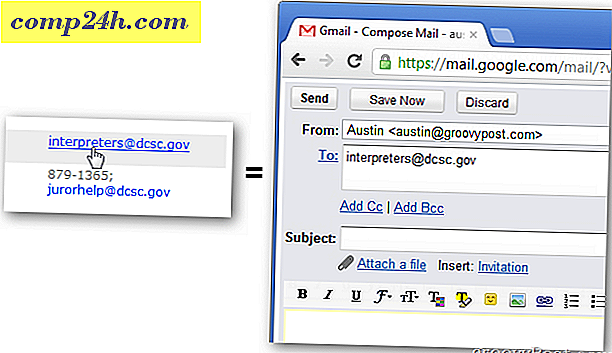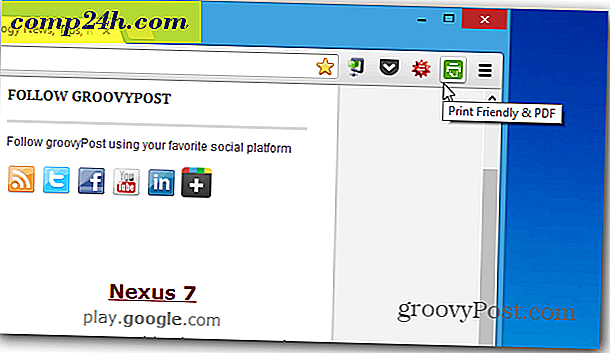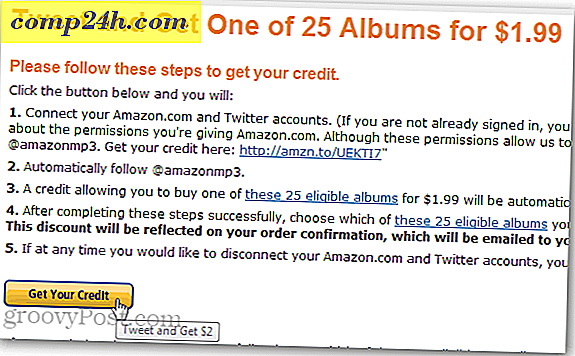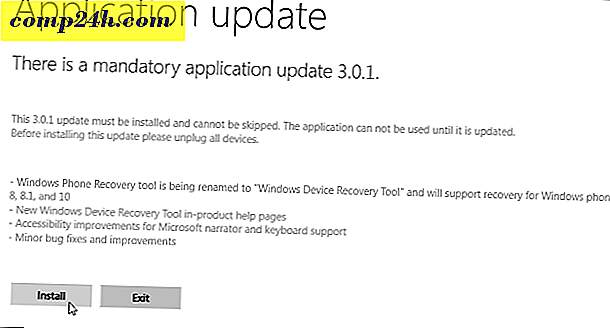Jak utworzyć i używać dysku odzyskiwania Chromebook USB lub dysku SD
Windows, Linux i OS X pozwalają tworzyć dyski odzyskiwania, których możesz użyć, aby przywrócić system na wypadek, gdyby coś poszło nie tak. Innym systemem operacyjnym, który zbiera się na system operacyjny, jest Chrome OS, który pojawia się na Chromebooku. Podobnie jak w przypadku systemu Windows, możesz utworzyć dysk flash do odzyskiwania systemu operacyjnego Chrome.
Jeśli otrzymasz nowego Chromebooka, ważne jest, aby utworzyć obraz przywracania systemu na wypadek, gdyby coś poszło nie tak, a Twardy reset lub Power Wash (przywracanie ustawień fabrycznych) nie działają.
Utwórz Dysk odzyskiwania Chromebooka
Chwyć dysk flash USB lub kartę SD o pojemności 4 GB lub większej i włóż ją do jednego z otwartych gniazd USB. Następnie otwórz przeglądarkę Chrome i wpisz: chrome: // imageburner na pasku adresu, aby uzyskać następujący ekran.
Wybierz dysk, który wszedł do Chromebooka i poczekaj, aż pobierze się obraz odzyskiwania.

Wybierz dysk, który pojawił się na Chromebooku, i poczekaj, aż pobierze się obraz odzyskiwania, a dysk odzyskiwania zostanie utworzony.

To jest to! Pod warunkiem, że wszystko poszło tak, jak powinno, zobaczysz następujący komunikat o pomyślnym zakończeniu. Wyjmij lampę błyskową lub kartę SD i przechowuj ją w bezpiecznym miejscu na wypadek, gdyby była potrzebna.

Odzyskaj Chromebooka
Jeśli jesteś w momencie, w którym pojawia się komunikat o błędzie "Brakuje lub jest uszkodzony system operacyjny Chrome" i nie masz jeszcze dysku odzyskiwania, nadal możesz. Będziesz potrzebować komputera z systemem Windows, Mac lub Linux oraz pamięci flash lub dysku SD o rozmiarze co najmniej 4 GB. Instrukcje i poprawne pobieranie można znaleźć na tej stronie Google.

Będziesz musiał pobrać i uruchomić system, a następnie wprowadzić numer modelu urządzenia, który pojawia się na dole błędu. Następnie postępuj zgodnie z instrukcjami wyświetlanymi na ekranie.

Dodatkowa wskazówka dla Chromebooków:
Jeśli chcesz utworzyć dysk odzyskiwania przy użyciu komputera z systemem Windows lub Mac, przed otrzymaniem komunikatu o błędzie, musisz znaleźć prawidłowy model, aby wejść na powyższy ekran. Aby to zrobić, wpisz: chrome: // system i rozwiń sekcję o nazwie HWID . Tam znajdziesz - w moim przykładzie dla Chromebooka Samsung 303 jest to SNOW DENALI AE 2577 .

Aby uruchomić komputer z dysku USB, zwykle musisz przytrzymać Power + Escape + Refresh, a następnie przejść do odzyskiwania. Następnie niektóre mają ukryty przycisk odzyskiwania, w którym trzeba włożyć spinacz - na dole lub obok portu USB.
Zasadniczo jedyną potrzebą odzyskania Chromebooka jest praca w trybie programisty, ale nigdy nie wiadomo. Sprawdzenie, czy dysk odzyskiwania jest poręczny i gotowy do pracy, zapewnia spokój i łatwo go utworzyć.